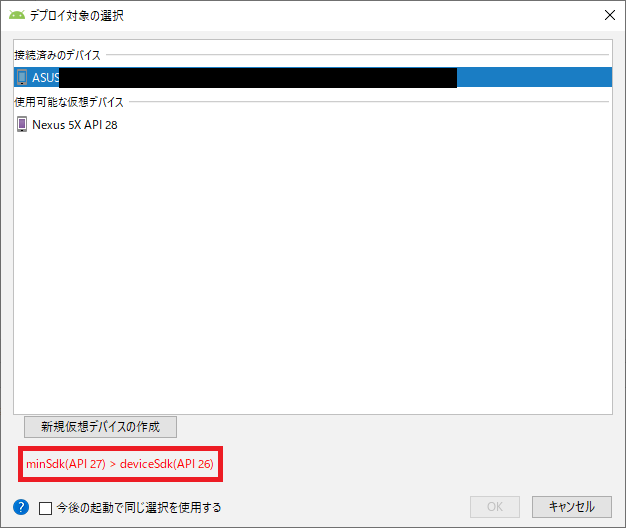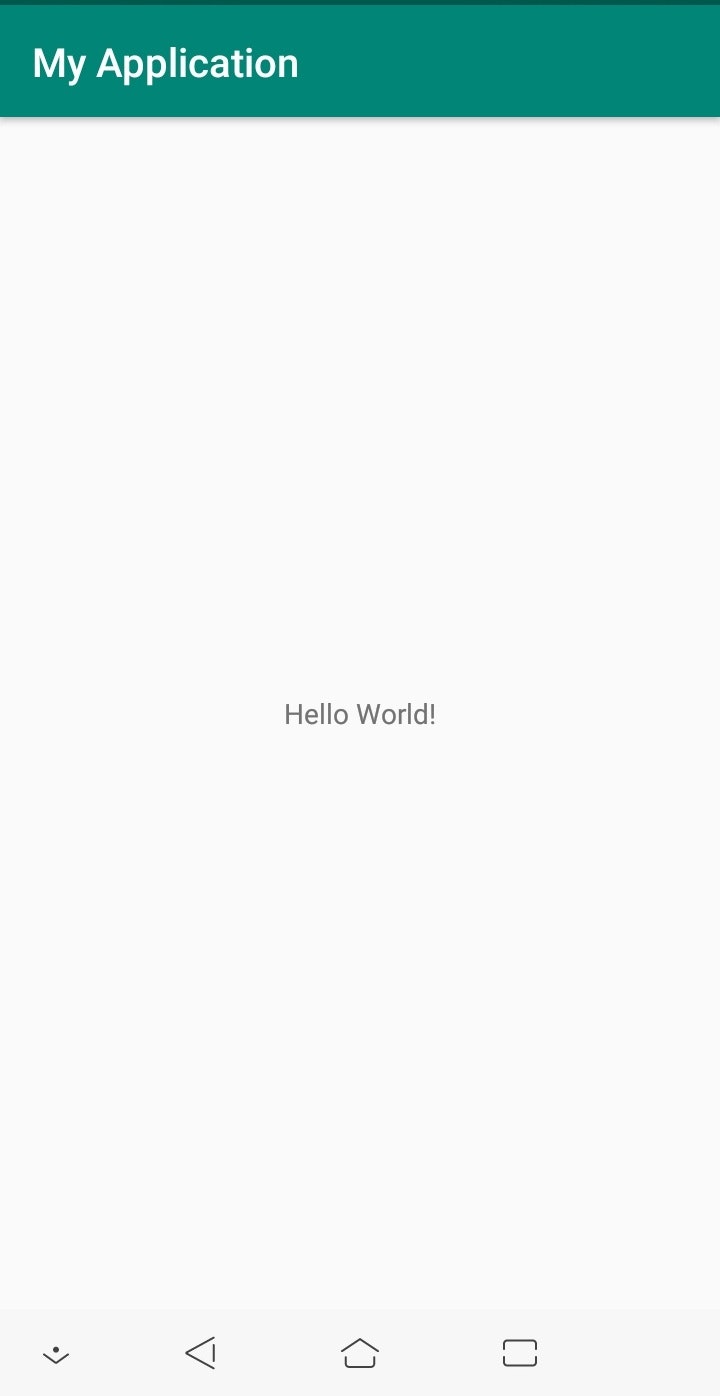はじめに
前回の記事(初心者がAndroid Studioを動かしてみる)の続きです。
今回はエミュレータではなく、実機でHelloWorldを表示してみたいと思います。
使用する実機
端末:Zenfone Max(M1)
バージョン:Android8.0
実機側の準備
開発者オプションを表示します。
機種によって違うと思いますが、ビルド番号を何度か押すと出るようです。
(何回押したか忘れました……)
あとは、開発者オプション内のUSBデバッグをONにするだけです。
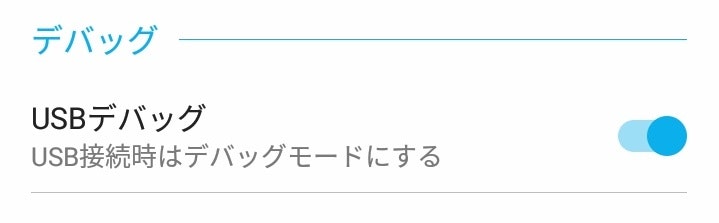
PC側の準備
まず、SDK ManagerでSDK Toolsのタブを開きます。
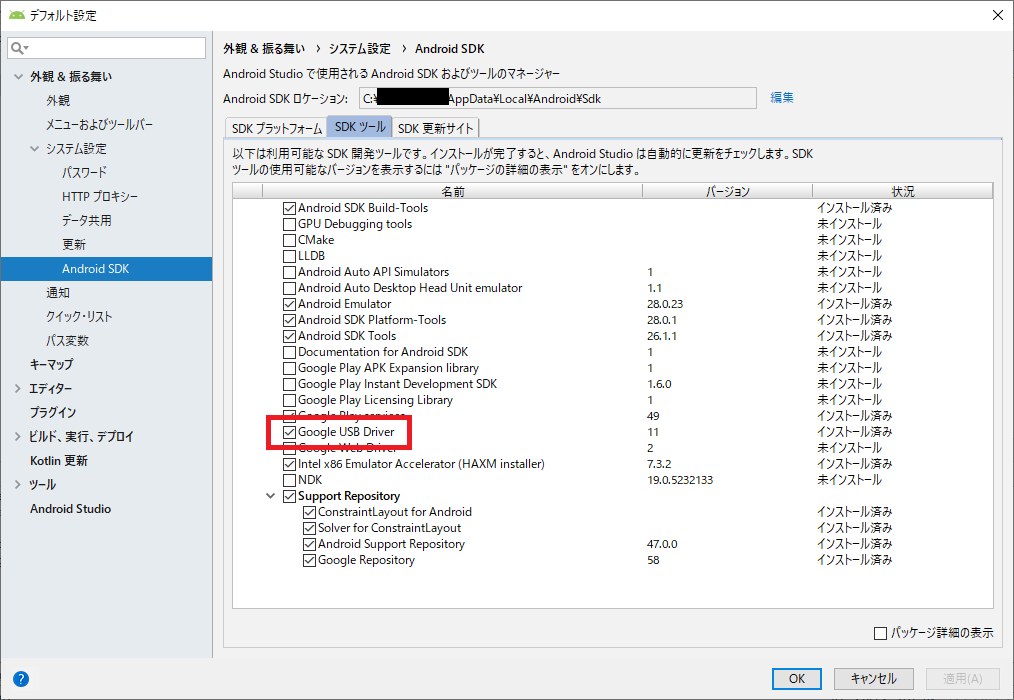
画像のように、「Google USB Driver」がインストールされていることを確認します。
(されていなければインストール)
おそらくこれだけです。
実行
準備したPCとAndroidをUSBで接続します。
あとは、前回と同様に、実行を押します。
端末の選択画面に実機があると思いますので、選択します。
(端末側に「USBデバッグを許可しますか」みたいなメッセージが出るかもしれませんが、「OK」を押します。)
実行ポチッ……
エラー
どうやら、実機のバージョンが、アプリの対象の最小バージョンより前のバージョンだったみたいです。
以下のように設定を変えました。
ファイル>プロジェクト構造(File>Project Structure)を選択。
「フレーバー」タブ内の最小SDKバージョンを変更します。
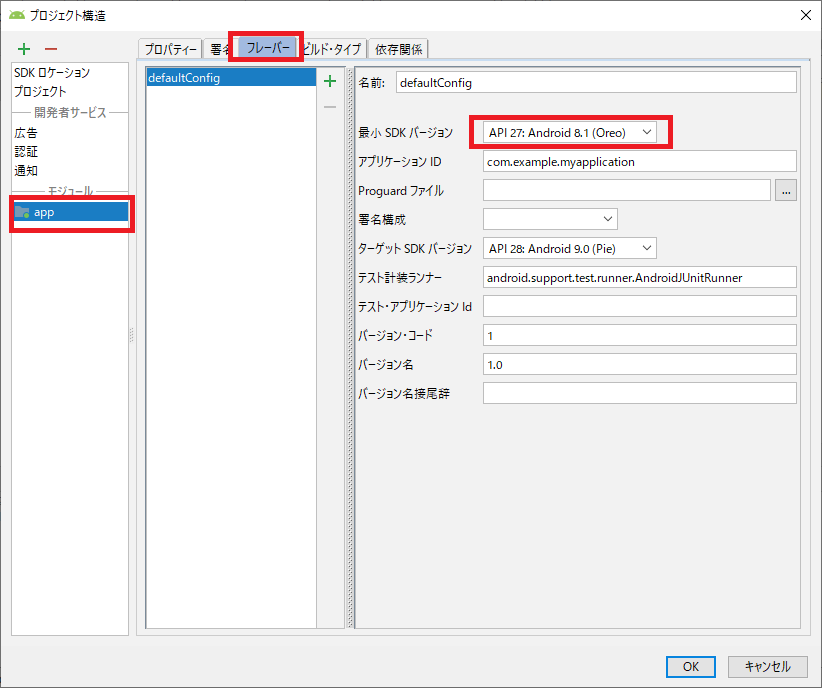
再度実行……
無事実行できました。
おわりに
無事、実機まで動かすことができたので、
今後は、アプリの内容を作るのにチャレンジしたいと思います。